日刊工業新聞に掲載されました。
 祝!メディア掲載
祝!メディア掲載 
Tetra Styleの運営会社「ルースヒースガーデン」が、日刊工業新聞内のコーナー「市場をつくる」に掲載されました!
テトラスタイルのターゲットユーザー、赤レンガあ〜てぃすとマーケットでの手応え、デジタル技術との融合、ふたりのえりか(運営者)についての関係など、盛りだくさんの内容となっています。
こちらから記事を読むことができます、ぜひご覧くださいね♪
記事を読む(PDF)

Tetra Styleの運営会社「ルースヒースガーデン」が、日刊工業新聞内のコーナー「市場をつくる」に掲載されました!
テトラスタイルのターゲットユーザー、赤レンガあ〜てぃすとマーケットでの手応え、デジタル技術との融合、ふたりのえりか(運営者)についての関係など、盛りだくさんの内容となっています。
こちらから記事を読むことができます、ぜひご覧くださいね♪
記事を読む(PDF)

紙や布へのプリントはインクジェットプリンタで出来る。
じゃあ金属にイラストを描きたいときはどうするの!?
さて、今回は印刷…とはちょっと違う、電解マーキングについてです。
今回も理想科学工業さんとDIY女子部さんが主催するワークショップにお邪魔させて頂きました。
まずは「電解マーキング」という言葉を聞きなれない人が多いと思うので、その説明から。
『電解マーキングとは、電気の腐食作用で金属の表面にマーキングする技術です。
シルクスクリーンの版と電解マーキング装置を組み合わせ、通電してエッチングします。
通電可能な金属素材が対象です。』
(理想科学工業株式会社電解マーキングの資料より)
ふむふむ…わかったような…わからないような……。
とりあえず、制作工程を見てみよう。
今回はステンレスの板に、持ち込んだデータをマーキングしてみます。

持ち込んだ電解用データその1

持ち込んだ電解用データその2

GOCCOPRO100
前回はGOCCOPRO QS200という機種でしたが、今回は もっと小型のGOCCOPRO100です。
こちらは本当に家庭にある普通のプリンタみたいなサイズと動きで、PCからデータを送って印刷ボタンを押すと、すぐにぺろっとスクリーン版が製版されてでてきます。
相変わらずお手軽。うーん、便利。
前回はシルクスクリーンに使用しましたが、今回は電解マーキングなので枠にはめたりはせず、版をそのまま使います。
抜けている絵柄の部分が分かりにくいので、マジックで絵柄の四隅にちょんちょんと印を付けます。
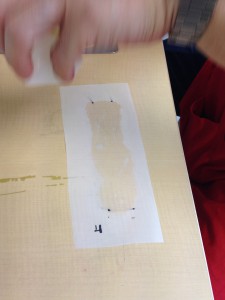
試し用のステンレス台の上に版をテープで固定。
ん?このステンレス台に繋がってる赤いクリップのコードはなんだろう?


電解マーキング装置 GP-8r
これが電解マーキングする装置!これにつながっていたんですね。こちらの機械もかなり小型です。
もう一方の黒いクリップのコードはハンドマーカーに繋がっています。

ハンドマーカー
シートと試し台の間に本番用のステンレス板をセット。
ハンドマーカーの先を電解液に浸し、スイッチを入れて、スクリーン版の上を軽くくるくる当てていきます。

ハンドマーカーをくるくる…
スクリーン版をめくって、ステンレス板を水で磨いてみると ……

じゃじゃーん!!!
こんなに綺麗にイラストが描けました!!
金属を腐食させているので、インクと違って擦っても消えません♪
ちなみに電解マーキング装置をよく見ると、「Black」「White」のスイッチがありますね。
そう、実は白色に描くこともできちゃうんです!
それがこちら。白もかわいい☆

金属に描くのもこんなに簡単にできるようになったんですね…!感動です。
ちなみに電解マーキングという手法自体は新しい訳ではないのですが、GOCCOPROで手軽に作れるようになった版を応用するために電解マーキング装置GP-8rが作られたんだとか。
(電解マーキング装置GP-8rのGPはGOCCOPROのGPなんですって。)
さぁ、これを使って何を作り出そうか……わくわくが止まりませんね!
赤レンガ倉庫のイベントでは、Tシャツのセミオーダーを受け付けました。
ご購入して下さった方、ありがとうございました!
特に従来のファンから好評で、まとめ買いをして下さった方も…嬉しい♪

さて、今回は、このTシャツがどうやって作られたのか?というお話です。
Tシャツといったら、キャラクター商品の定番!
Tetra Styleもずっと作りたかった商品(リクエストも多かった)なのですが、これがなかなか実現が難しかったのです。
なぜなら、小ロットでの制作ができないから。
しかも、レディースサイズもメンズサイズも、キッズの10センチきざみのサイズも欲しいし、色も柄もたくさんある中から選びたい…!それがTシャツというもの。
でもそうするとなおさら在庫を持ちにくい。組み合わせだけで何百種類にもなってしまうのです。
なんとか多品種少量生産を実現したい…むしろ、必要なサイズや色だけをセミオーダーで作れたら理想的です。
そこで見つけたのが、業務用インクジェット機、ガーメントプリンター!

ブラザー工業 公式ページ より
ガーメントとは、衣類のこと。
まさにTシャツを印刷するためにあるインクジェットプリンターです。
家庭にある紙用のインクジェットプリンターと同じ感覚で使うことが出来ます。
つまり、パソコンのデータをプリンターに送れば、Tシャツに直接印刷することができるのです。
一般的なスクリーン印刷では、多くの工程を経て「版」をつくり、それを布の上にのせて、インクを調合して、一色ずつ色を塗って…と、とても手間がかかる。
しかも同じ版を使い続けなければコスト的に元がとれません。
でもインクジェットプリンタだったら、一枚ずつ「印刷」するだけ。
デザインも一枚ずつ変更できます。
だから沢山試作品を作りながら
「やっぱり、このイラストはもっと小さくする?」
といった微調整もできますし、
一枚ずつ違う名前やシリアルナンバーを入れることだってできちゃいます!
今回は、ある工房でbrother社のガーメントプリンターGT-381を使う機会を得ることができました。
自分だけのTシャツがスマホで作れると話題になったユニクロの「UTme!」もめざましテレビで紹介されていたようにブラザーさんのガーメントプリンターを使用しているとか!
まず、表面のほこりやシワをとります。

次に、白インクを使う場合は下処理剤を噴射し、ヒートプレスで熱を与え、平らにします。

プラテンという、Tシャツを載せる台をセッティングします。

プリンタのインクはこんなかんじ。タンクが大きいですね! 特に白インクは絵柄の下にたっぷり敷くことが多いのでたくさん入っています。
ついにプリント!動画を撮影したので御覧ください。
できましたー!!! 細かい部分まで、とても綺麗に印刷されています。
最後に、水を吹きかけながらヒーターで温めてインクを定着させます。 必要に応じて何度か温めます。

しっかり干して、完成です。

これまでもパーソナルファブリケーション(レーザカッターとか)と呼ばれる分野に積極的に参加して最新技術との融合を目指してきたTetra Styleですが、まさかオンデマンド印刷技術がここ数年でめきめき進歩しているとは、気付いていませんでした。
布に手軽に印刷ができるというのは実はすごいことです。
だって、身の回りの日用品のあらゆるものが布でできているから。
Tシャツなどの衣服はもちろん、カーテン、テーブルクロス、ソファ、クッション、枕、ベッドシーツ…
見渡してみれば、家の中には布製品がいっぱい。
Tetra Styleの目標のひとつが、これまで額に入れて「鑑賞」する用途しかなかったイラストレーションや絵画をもっと日常に取り入れること。
絵を描く人やグラフィックデザインをする人がガーメントプリンターを手にしたら、どんなものが生まれてくるでしょう?
Tetra Styleは、引き続きオンデマンド印刷の可能性を探るべく、いろいろな製品を作っていきたいと考えています。
最近Tetra StyleはガーメントプリンタというTシャツ用のインクジェットプリンタに挑戦し、赤レンガ倉庫ではカスタムオーダーTシャツの受注を行いました。
しかし布用インクジェットプリンタは最近出始めたもの。
皆さんが手にしているTシャツのプリントの殆どは、シルクスクリーンという手法で印刷されています。
ならばそのシルクスクリーンについても知りたい!ということで、理想科学工業株式会社さんのシルクスクリーン機材展示フェアにお邪魔してきました。

シルク版
シルクスクリーンとは、インクが通過する穴(ここが絵柄になる)とインクが通過しないようにマスクした部分とで構成された版を作り、プリントするという孔版画の一種。しかし実はこの版を作るという作業が結構大変。
フレーム作って、紗張して、乳剤塗って、乾燥させて、露光して、水洗いして、また乾燥させて……
手間暇がとても掛かるので、主にここにコストが掛かります。とは言え、一度作ってしまえばその版は何度でも使用できるため、刷れば刷るだけ版代も分散されていきます。
1枚の単価を下げるためにも大量生産にする必要があるのですね。
逆に枚数が少ないと1枚がかなり割高になってしまい、小ロット生産には向きません。

GOCCOPRO QS200
さて、そんな大変で高価になりがちな版作りを簡単・低コストに抑えるのがGOCCOPRO QS200です。
これはなんと、パソコンからダイレクト製版することができるというスグレモノ!
これがあれば乳剤も露光処理も水洗いも不要なんですよ!すごくないですか?
データを送信すると短時間で製版を完了してくれます。

専用のスクリーンメッシュを貼る。
まずはフレームに専用のスクリーンメッシュを貼って固定します。
これをGOCCOPROに設置して、あとはパソコンからデータを送るだけ!
はい、これで版は完成です!なんて簡単なんだ!!

製版完了!
なんと持ち込んだデータで、てとらの版も作ってくださいました!
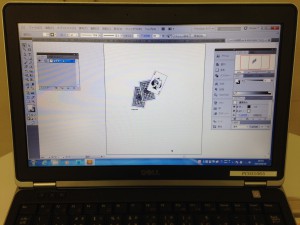
illustratorのデータをパソコンからGOCCOPROへ送信!

あっという間にてとらシルク版が完成!
さて、版が出来たら次はプリント!
版を刷り台に設置します。

刷り台
今回はシンプルに1色刷り。
粘り気のあるシルクスクリーン用のインクを乗せたら、スキージーを使って手前に引きます。すると……

インクをのせて手前に引く!
で、できたー!てとらのシルクスクリーン印刷ができました!
あとはこれを乾燥させて完成♪ おぉ、本当にあっという間にできちゃった!

シルク印刷されたてとら
これだけ簡単・低コストでシルクスクリーン版が出来るとなると、今までの「シルクスクリーン=大量生産」という常識が覆りそうです。
シルクスクリーンはインクジェットプリンタに対し、様々なインクを使用することができるため、アイディア次第でおもしろい印刷ができます。
例えばラメ入り、蛍光、厚盛、ひび割れなどなど。さらに工夫するとこんなのも。
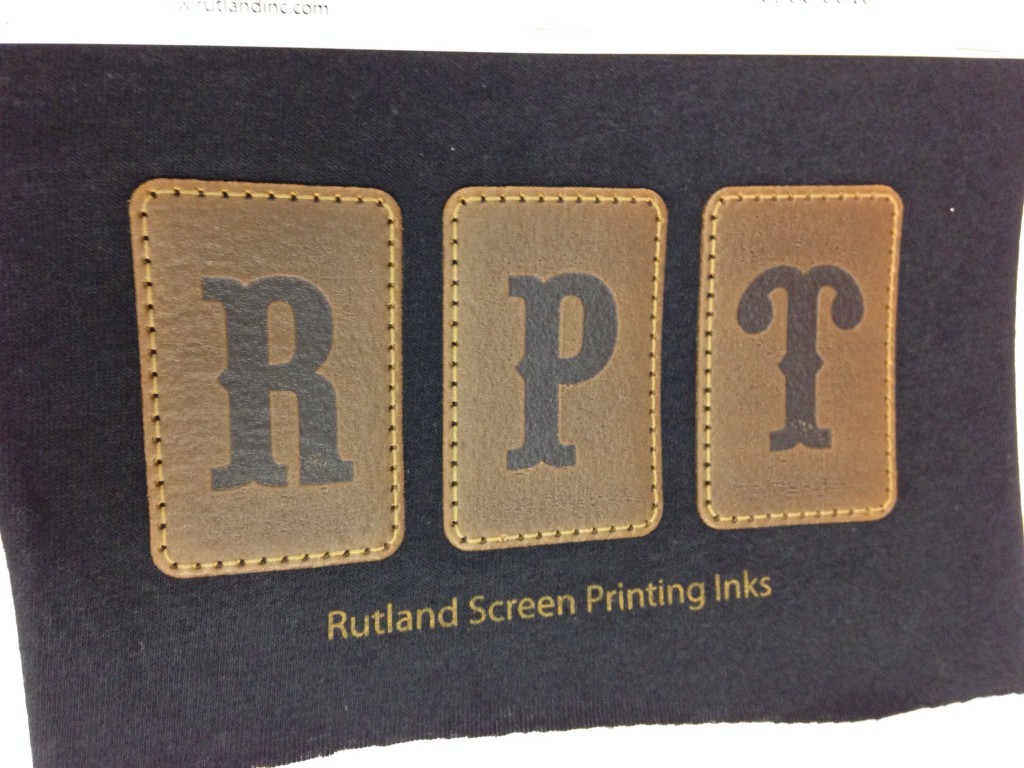
こちらはインクを厚盛にして印刷されたタグ風のプリント。
なんと革っぽく見えるタグ部分も、縫い目(糸)に見える部分も、焼き印に見える部分も全部インクを厚盛にして出来たものなんですよ!

こちらは3D眼鏡を使うと模様が立体に見えるプリント!!
いやほんと、シルクスクリーンの可能性ってすごいです…。
今までこういった特殊なプリントはシルクスクリーン版の特徴から大量生産しないとなかなかチャレンジしにくいものでしたが、今回のGOCCOPROが登場したことでシルクスクリーンが低コスト・小ロットで出来る日も近いかもしれませんね!
赤レンガ倉庫 あ〜てぃすとマーケットにお越しくださったみなさま、ありがとうございました!
今回はTetra Style初の試みとして、PassbookによるiPhoneのショップカード(クーポン)を発行しました。
詳しくは告知の記事をご覧ください。
![]() Passbookショップカードを導入しました(iBeaconのお知らせ機能つき)(2014/7/31)
Passbookショップカードを導入しました(iBeaconのお知らせ機能つき)(2014/7/31)
当日、iPhoneをお持ちの方がたくさんインストールしてくださいました。ありがとうございます!!
Passbookの知名度はやはり低かったですね〜。iPhoneにもともと入っているんですよ!
さて、せっかくですのでこのショップカード利用の動画を撮影しました。
今回の目的のひとつが、iBeaconという技術を利用することでした。
アプリ制作となると審査にも時間がかかってしまうので、Passbookと連携させました。
近付くとブースナンバーを教えてくれる機能です。
Passbookはもともと位置情報と連動することを前提としているのですが、iBeaconと連携させることにより、今回のように期間限定で出店するお店の位置を発信することができます。
なお、ビーコン端末はアプリックス社のMyBeacon™ Pro MB004を使用させていただきました。
購入の際、アプリックスの方々がとても親切に技術の説明をして下さいました。ありがとうございます!
Tetra StyleのPassbookはこちらからダウンロードできます。
なお、このPassbookは今後も出店の際にクーポン等を発行する予定です。
今回ご来店して下さった方、ポイントが次回にも引き継がれますのでお楽しみに♪